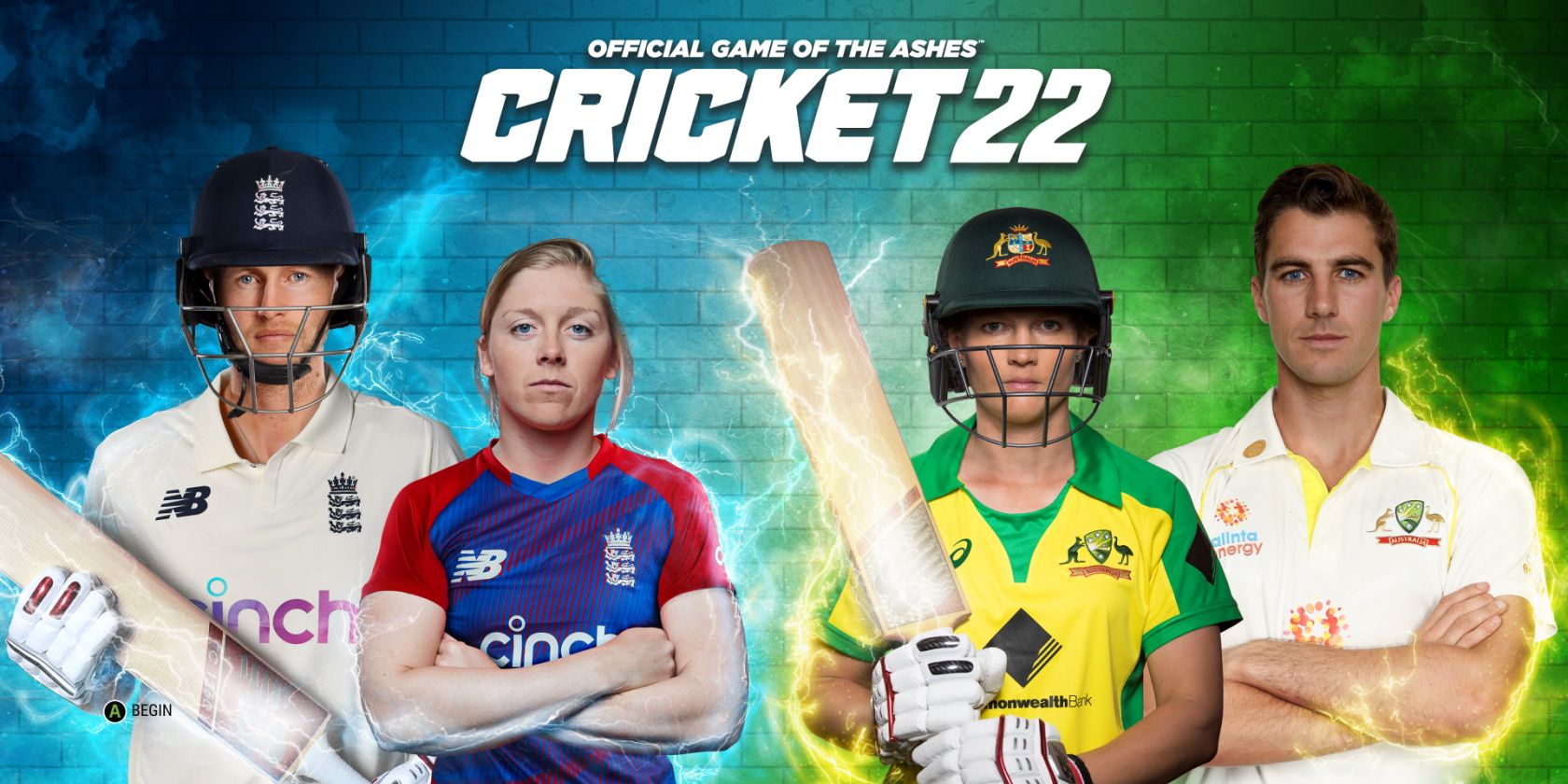در اینجا نحوه رفع مشکل ناخوشایند نرخ فریم در کریکت 22 و بازگشت به بازی آورده شده است.
کریکت 22 ممکن است یکی از محبوبترین بازیهای کریکت باشد، اما مانند هر بازی دیگری، مشکلات خاص خود را دارد. به عنوان مثال، برخی از بازیکنان گزارش می دهند که بازی با برخی از مشکلات ناخوشایند نرخ فریم روبرو می شود که واقعاً می تواند یک بازی را خراب کند.
اگر نسخه کریکت 22 شما در ویندوز 11 نمیخواهد همکاری کند، راهحلهای زیر را امتحان کنید تا یک بار دیگر کارها به خوبی اجرا شود.
چرا کریکت 22 در ویندوز 11 اینقدر تاخیر دارد؟
دلایل متعددی در پشت مشکل نرخ فریم برای کریکت 22 در ویندوز 11 وجود دارد:
- اگر رایانه شخصی شما جدیدترین درایورهای گرافیکی را نداشته باشد، می تواند به طور کلی بازی ها را انجام دهد.
- برنامههایی که در پسزمینه اجرا میشوند میتوانند منابع سیستم را مصرف کنند و کمتر برای کریکت 22 استفاده کنند.
- فایل های سیستم خراب یا آسیب دیده نیز می توانند عملکرد سیستم را کاهش دهند.
اکنون که دلایل مختلف این مشکل را می دانید، بیایید تمام راه حل هایی را که می توانید امتحان کنید بررسی کنیم.
1. مطمئن شوید که رایانه شما با سیستم مورد نیاز Cricket 22 مطابقت دارد
مانند هر بازی مدرن دیگری، کریکت 22 دارای حداقل سیستم مورد نیاز و توصیه شده است. حتی اگر رایانه شخصی شما حداقل الزامات را برآورده کند، ممکن است همچنان با مشکلات FPS پایین مواجه شوید. بنابراین، مطمئن شوید که کریکت 22 را روی سیستمی اجرا کنید که با الزامات توصیه شده مطابقت داشته باشد تا از نرخ فریم صاف اطمینان حاصل شود.
در اینجا الزامات توصیه شده برای اجرای کریکت 22 در رایانه شخصی ویندوزی وجود دارد:
- CPU: Intel Core i5 / AMD Ryzen 5 یا بالاتر
- رم: 16 گیگابایت
- سیستم عامل: ویندوز 10 یا بالاتر
- کارت گرافیک: AMD Radeon RX 5500 XT / NVIDIA RTX 2060 یا بالاتر
- فضای رایگان: 45 گیگابایت
- رم اختصاصی ویدیو: 4096 مگابایت
2. هر برنامه غیر ضروری در حال اجرا در پس زمینه را ببندید
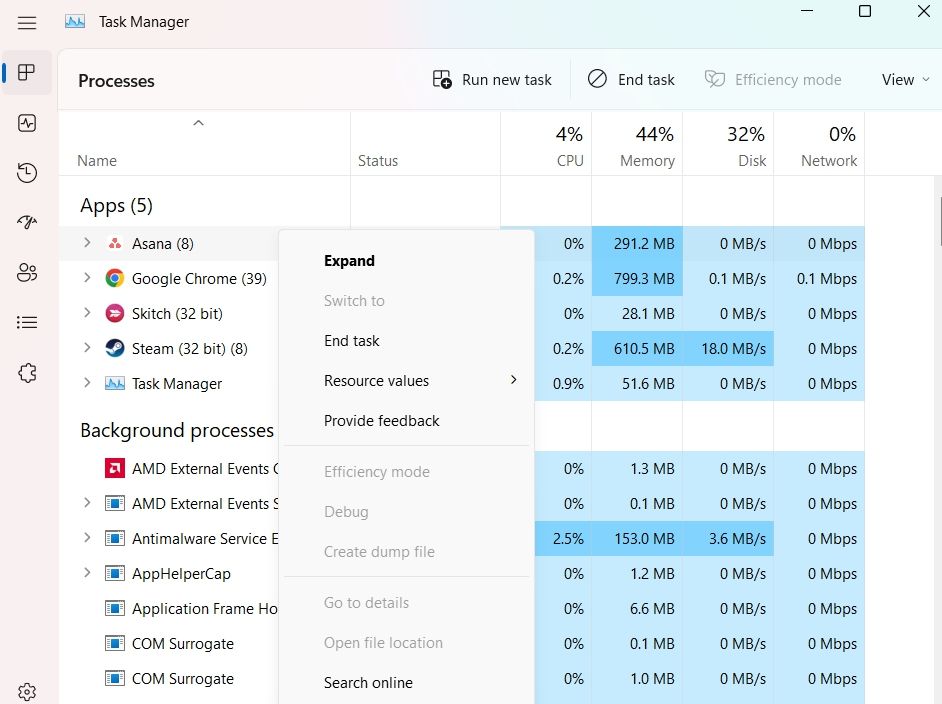
کریکت 22 مقدار زیادی از کارت گرافیک شما را می طلبد. به این ترتیب، به تمام منابع GPU شما نیاز دارد تا بدون هیچ مشکلی اجرا شوند. اگر برنامههایی در پسزمینه وجود داشته باشند که GPU را اشغال میکنند، کریکت 22 کمتر مورد استفاده قرار میگیرد و در نتیجه باعث ایجاد مشکل در نرخ فریم میشود.
سعی کنید قبل از اجرای کریکت 22 همه برنامه های گرافیکی فشرده را ببندید. در اینجا نحوه انجام این کار آورده شده است.
- Ctrl + Shift + Esc را فشار دهید تا Task Manager باز شود.
- در تب Processes روی همه برنامه های غیر ضروری کلیک راست کرده و End task را انتخاب کنید.
3. آخرین به روز رسانی درایور گرافیک را دانلود کنید
اگر درایور کارت گرافیک شما کمی قدیمی است، به روز رسانی آن می تواند به رفع مشکلات نرخ فریم کمک کند. این یک ترفند رایج برای همه بازی ها است، نه فقط کریکت 22.
می توانید درایور گرافیک را از طریق مراحل زیر به روز کنید:
- Device Manager را با استفاده از یکی از روش های متعدد باز کردن مدیر دستگاه در ویندوز باز کنید.
- روی Display adapters دوبار کلیک کنید.
- روی درایور گرافیک نصب شده کلیک راست کرده و از لیست گزینه Update driver را انتخاب کنید.
- روی جستجوی خودکار برای درایورها کلیک کنید.
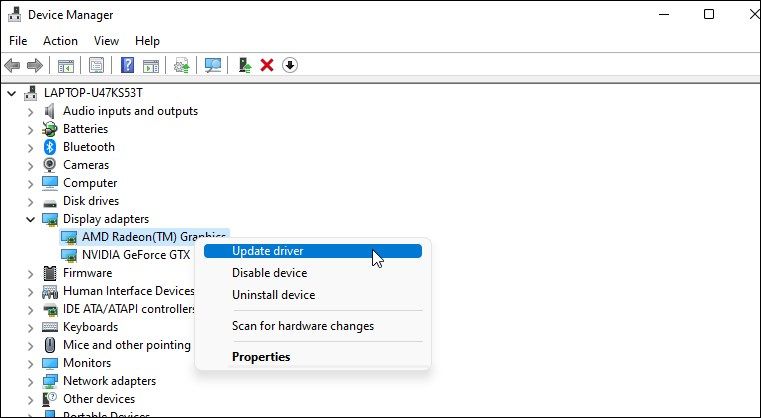
گاهی اوقات ویندوز ادعا می کند که درایورها به روز هستند در حالی که واقعاً اینگونه نیستند. برای اطمینان از داشتن جدیدترین درایورها، سازنده کارت گرافیک خود را جستجو کنید و در صفحه پشتیبانی آن به دنبال درایور بگردید.
4. مطمئن شوید که کریکت 22 روی کارت گرافیک اجرا می شود
راه حل بعدی در لیست این است که کریکت 22 را مجبور کنید به جای گرافیک آنبرد روی کارت گرافیک اختصاصی کار کند. کارتهای گرافیک در مدیریت بازیهای ویدیویی بسیار بهتر از یک واحد پردازنده هستند، بنابراین بهتر است دوباره بررسی کنید که آیا GPU کار را انجام میدهد یا خیر.
اگر از پردازنده گرافیکی NVIDIA استفاده می کنید، در اینجا نحوه اجرای کریکت 22 بر روی یک پردازنده NVIDIA با کارایی بالا آورده شده است.
- کنترل پنل NVIDIA را باز کنید.
- از قسمت سمت چپ روی Manage 3D settings کلیک کنید.
- به تنظیمات برنامه بروید.
- بر روی آیکون کشویی زیر Select a program to customize کلیک کنید.
- فایل کریکت 22.exe را انتخاب کرده و اضافه کنید.
- روی نماد کشویی زیر انتخاب پردازنده گرافیکی ترجیحی برای این برنامه کلیک کنید و پردازنده NVIDIA با کارایی بالا را انتخاب کنید.
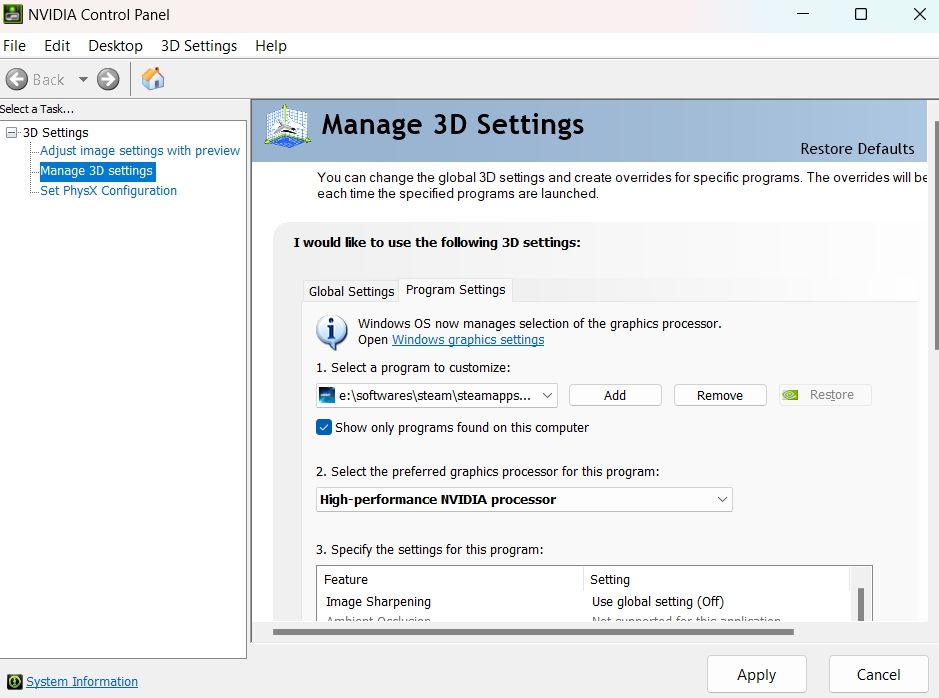
سپس کنترل پنل NVIDIA را ببندید و بازی را اجرا کنید. اگر همچنان با مشکل روبرو هستید، راه حل بعدی را در لیست امتحان کنید.
5. برنامه برق رایانه خود را تغییر دهید
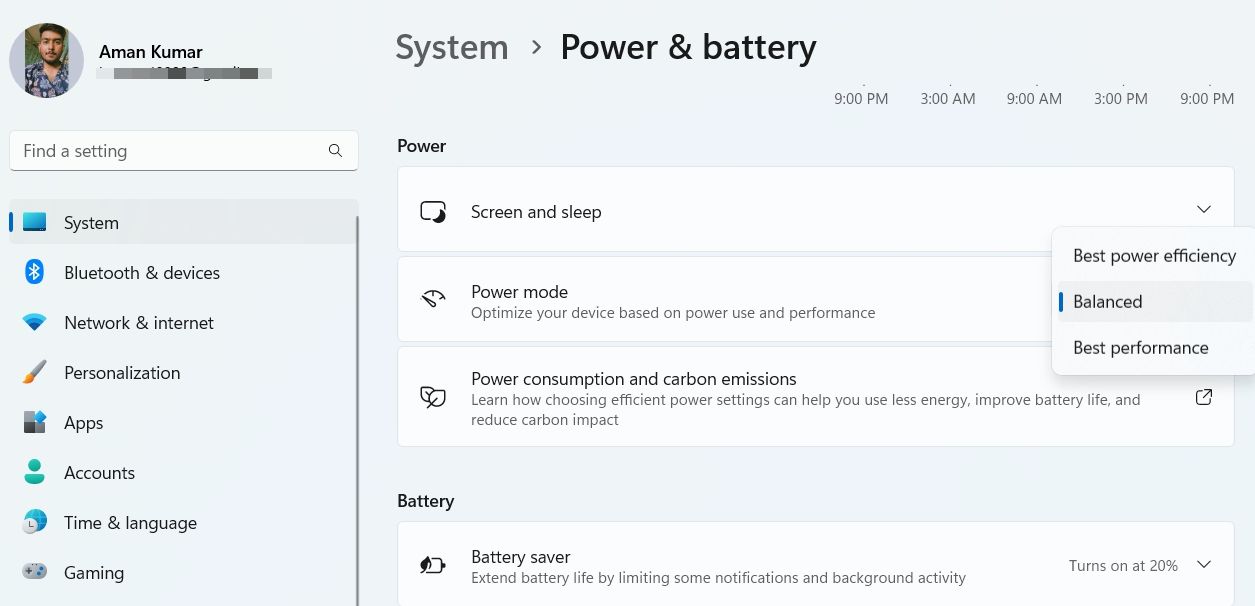
ویندوز 11 به شما این امکان را میدهد تا بسته به آنچه که از آن استفاده میکنید، طرحهای قدرت مختلفی را انتخاب کنید. برای مثال، اگر میخواهید برنامههای گرافیکی فشرده اجرا کنید، «بهترین عملکرد» بهترین انتخاب شماست. اگر می خواهید فقط کارهای اساسی مانند مرور و گوش دادن به موسیقی را انجام دهید، طرح “بهترین بهره وری انرژی” در مصرف برق صرفه جویی می کند.
از آنجایی که کریکت 22 یک برنامه گرافیکی مصرف کننده است، بهتر است برنامه انرژی خود را روی حالت “بهترین عملکرد” تنظیم کنید. در اینجا نحوه انجام این کار آمده است:
- تنظیمات را با استفاده از Win + I باز کنید.
- در تب System گزینه Power & Battery را انتخاب کنید.
- روی نماد کشویی کنار حالت Power کلیک کنید و بهترین عملکرد را انتخاب کنید.
6. تنظیمات گرافیکی در بازی را تغییر دهید
اگر گرافیک را بیشتر از آنچه رایانه شخصی شما می تواند انجام دهد، روشن شده باشد، مشکلات فریم همیشه ظاهر می شوند. در اینجا نحوه پایین آوردن آنها به سطح قابل مدیریت تر آمده است:
- کریکت 22 را راه اندازی کنید.
- به تنظیمات > تنظیمات عمومی بروید.
- به تب Graphics بروید.
- تغییرات زیر را انجام دهید.
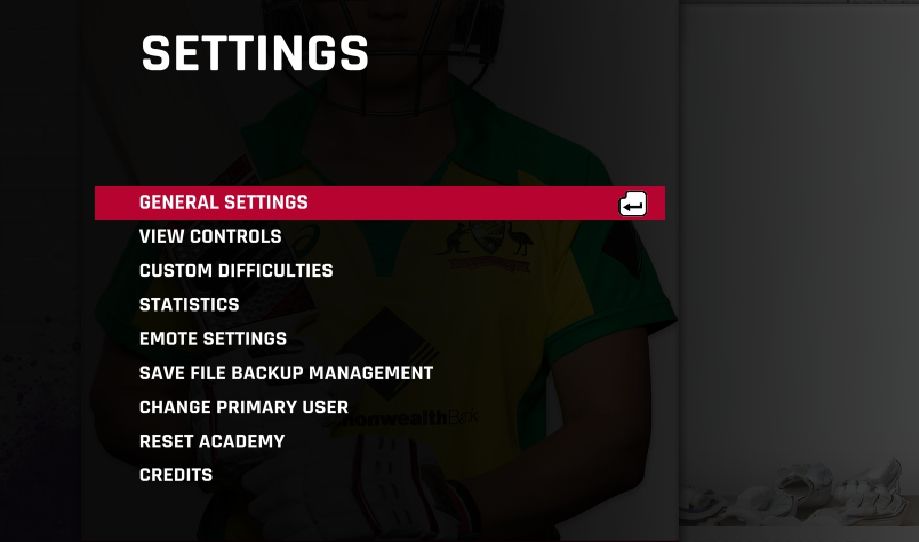
- وضوح – وضوح بومی
- جزئیات کاراکتر – جزئیات کم
- سایه – غیر فعال
- Anti-aliasing – TAA
- عمق میدان – فعال است
- بلوم – غیر فعال
- شراره های نور – غیر فعال
- چمن – کم
- آسمان – کم
- روشنایی – کم
- کیفیت جمعیت – پایین
- V-Sync – خاموش
- محدودیت نرخ فریم – 60
- انسداد محیط – غیرفعال است
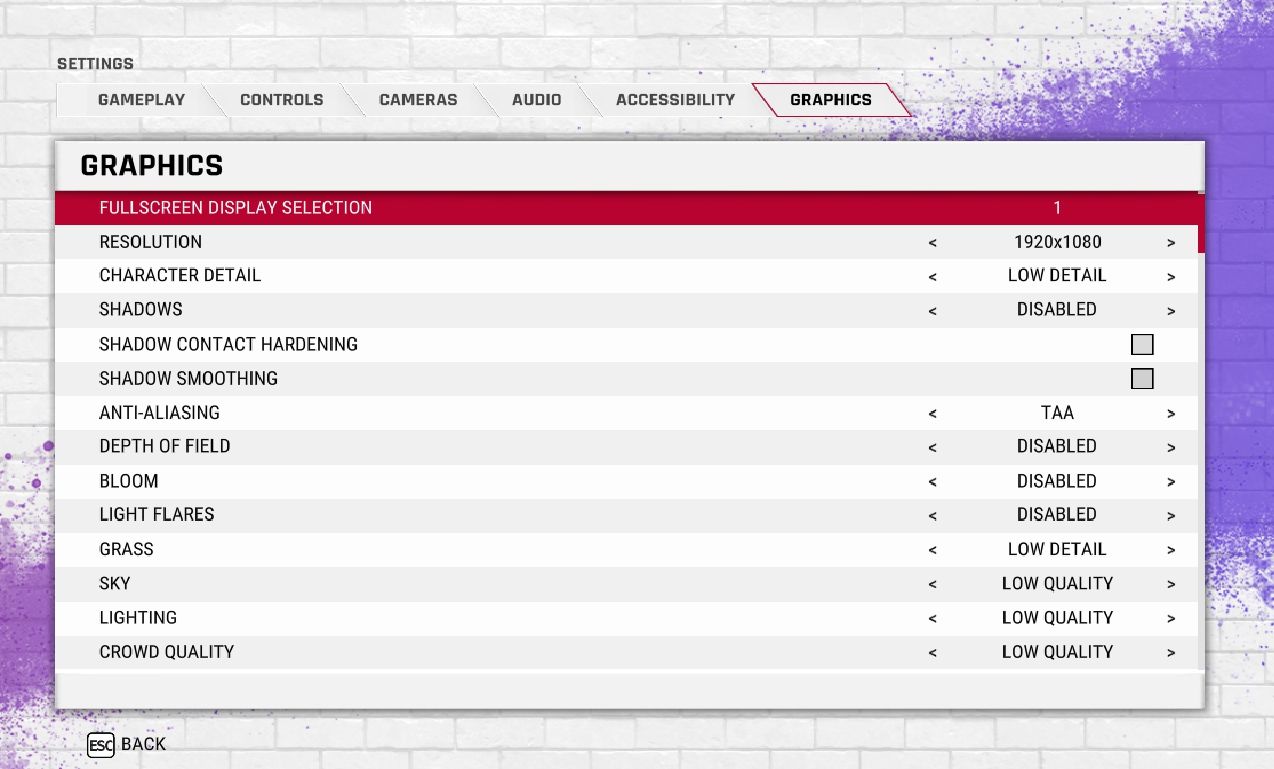
در مرحله بعد، بازی را مجدداً راه اندازی کنید تا تغییرات اعمال شوند.
7. اسکن SFC را انجام دهید
مورد بعدی که باید امتحان کنید اسکن SFC است. SFC مخفف System File Checker است و این ابزار مفید به دنبال فایل های خراب سیستم می گردد و آنها را حل می کند. به این ترتیب، اگر مشکل به دلیل فایل های سیستمی خراب باشد، اسکن SFC آن را برای شما برطرف می کند.
در اینجا نحوه اجرای اسکن SFC در ویندوز 11 آمده است:
- Command Prompt را با حقوق مدیریت باز کنید.
- sfc /scannow را تایپ کرده و Enter را فشار دهید.
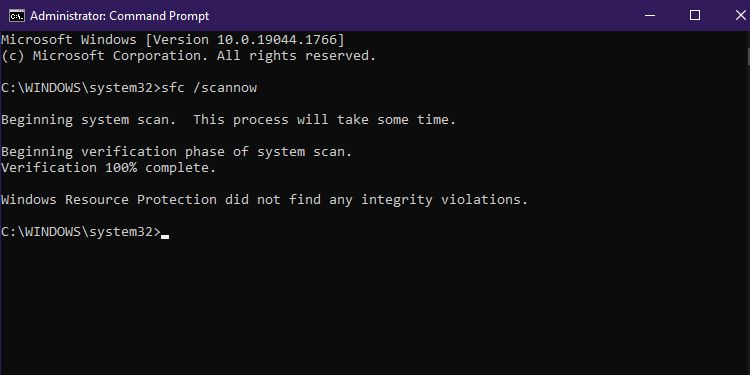
صبر کنید تا دستور اجرا شود. پس از آن سیستم را ریستارت کنید و مشکل را بررسی کنید.
8. یکپارچگی فایل های بازی را بررسی کنید
مانند فایل های سیستمی خراب، از دست رفتن یا خراب بودن فایل های بازی نیز می تواند دلیل این مشکل باشد. در این حالت می توانید از قابلیت Verify integrity of game files در Steam برای جستجو و جایگزینی فایل های خراب بازی استفاده کنید. در اینجا نحوه انجام آن آمده است.
- Steam را راه اندازی کنید و به کتابخانه بروید.
- روی کریکت 22 کلیک راست کرده و از منوی زمینه گزینه Properties را انتخاب کنید.
- روی Local Files در قسمت سمت چپ کلیک کنید.
- بررسی یکپارچگی فایل های بازی را انتخاب کنید.
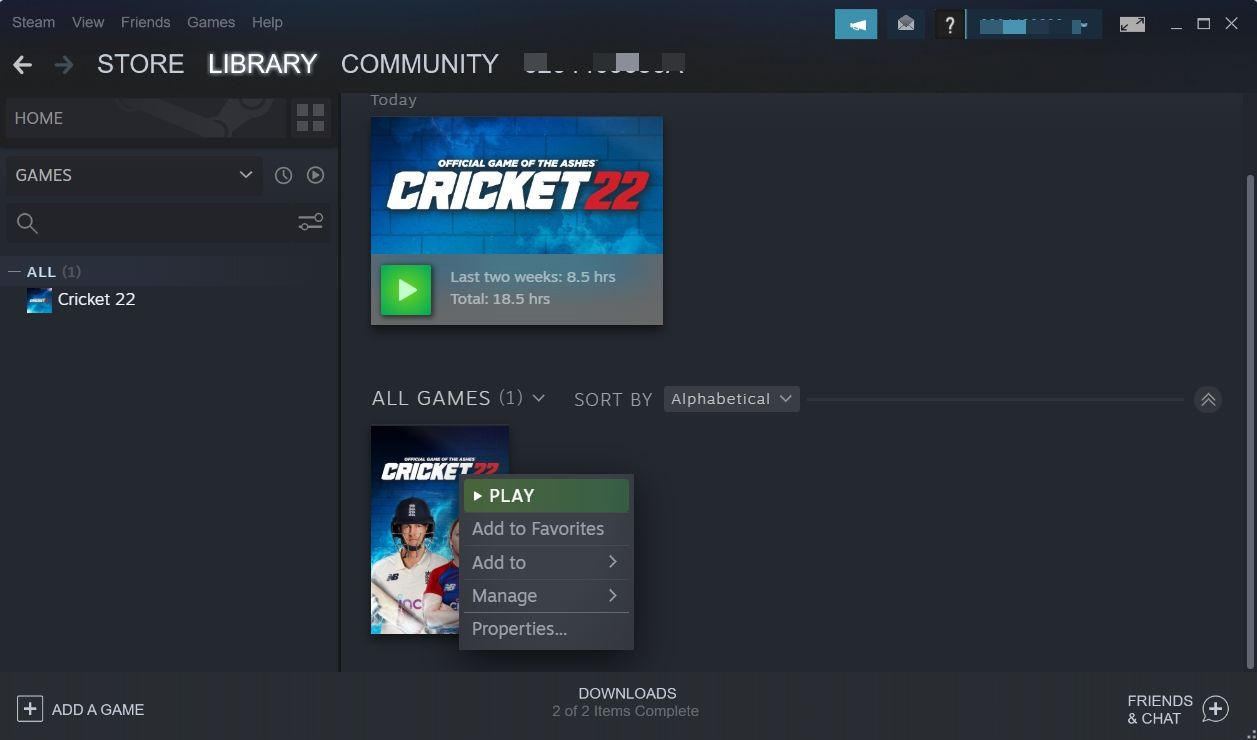
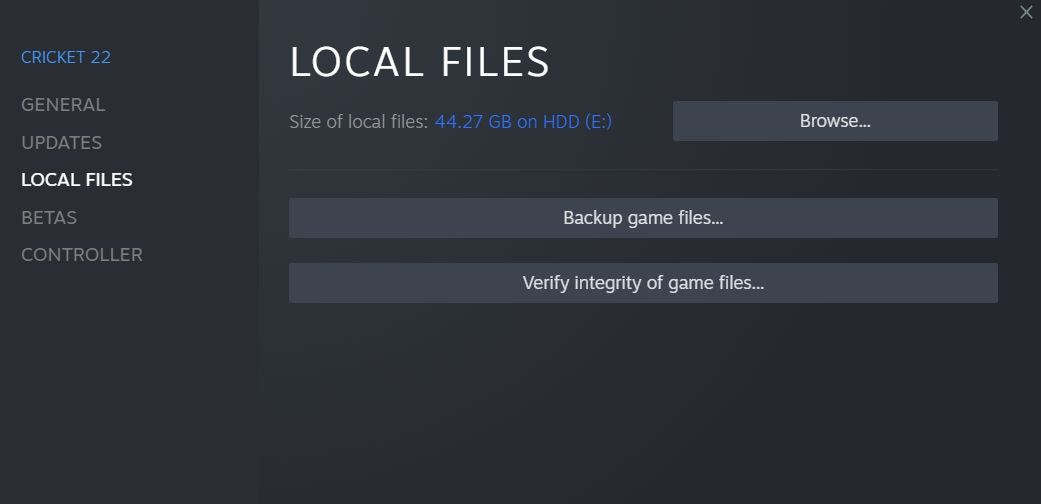
پس از تکمیل فرآیند، بازی را اجرا کنید و مشکلات را بررسی کنید.
9. ویندوز خود را به روز کنید
اگر همچنان با مشکل مواجه هستید، ممکن است نسخه ویندوزی که استفاده می کنید مشکل داشته باشد. برای حل مشکل، آخرین بهروزرسانی سیستمعامل را دانلود کنید.
- تنظیمات را باز کنید.
- Windows Update > Check for updates را انتخاب کنید.
ویندوز اکنون هر گونه به روز رسانی معلق را بررسی و دانلود می کند.
مشکل تاخیر کریکت 22، رفع شد
بدون هیچ فکر دیگری، کریکت 22 بهترین بازی در سبک خود است. اما گاهی اوقات، ممکن است تاخیر داشته باشد و تجربه بازی را خراب کند. می توانید راه حل های بالا را برای رفع مشکلات تاخیر کریکت 22 در رایانه شخصی ویندوز دنبال کنید.